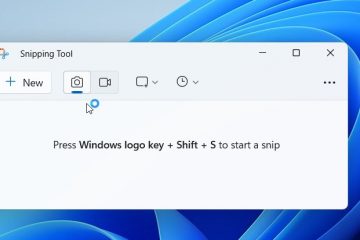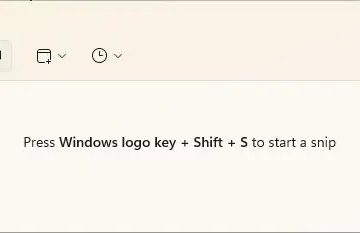Denne artikkelen forklarer hvordan du trekker ut tekst fra skjermbilder ved hjelp av klippeverktøyet i Windows 11.
Klippverktøyet er et innebygd skjermbildeverktøy i Windows som lar deg ta skjermbilder av hvilken som helst del av skjerm, inkludert fullskjermopptak, individuelle vinduer eller brukerdefinerte fangstområder.
Fra og med versjon 11.2308.33.0 la Microsoft til en Teksthandlinger funksjon som lar brukere bruke Snipping Tool-appen til å oppdage tekst i skjermbilder, noe som gjør det enkelt å kopiere tekst til utklippstavlen.
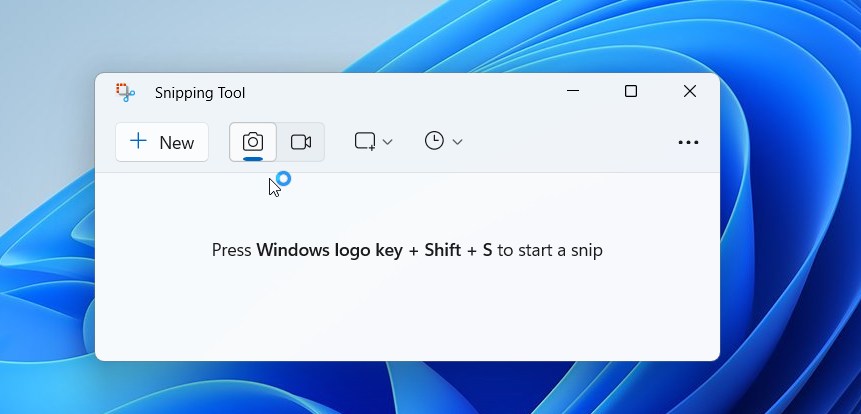
Et lignende tekstuttrekksverktøy i Microsoft PowerToys-appen lar brukere kopiere tekst fra hvor som helst på skjermen, inkludert innvendige bilder eller videoer.
Denne funksjonen kan være nyttig for noen brukere. Et vanlig brukstilfelle er når du kommer over et stykke tekst i et bilde eller en video som du vil kopiere og lime inn et annet sted. I stedet for å skrive ut teksten manuelt, kan du bruke funksjonen Teksthandlinger i Snipping Tool-appen for å enkelt trekke ut og kopiere teksten til utklippstavlen.
Dette er spesielt nyttig for oppgaver som å transkribere tekst fra bilder, fange tekst fra nettbaserte opplæringsprogrammer eller videoanmeldelser, eller trekke ut tekst fra memer eller innlegg på sosiale medier.
Kopier tekst i skjermbilder ved hjelp av klippeverktøyet
Som nevnt ovenfor introduserer Microsoft en Teksthandlinger-funksjon til klippeverktøyet. Den oppdager tekst i skjermbildene dine, noe som gjør det enkelt å kopiere tekst fra et hvilket som helst bilde for å dele med andre eller lime inn i en annen app.
Slik bruker du den i klippeverktøyet.
Åpne først Snipping Tool appen. Deretter tar du et skjermbilde av bildet du vil trekke ut teksten.
Med bildet som er tatt, klikk på Teksthandlinger -knappen på verktøylinjen for å vise all valgbar tekst på det fangede bildet. skjermbilde.
For å kopiere all tekst, klikk på «Kopier all tekst» -knappen på verktøylinjen eller trykk CTRL + A hurtigtast, deretter CTRL + C snarveien for å velge og kopiere all tekst til utklippstavlen
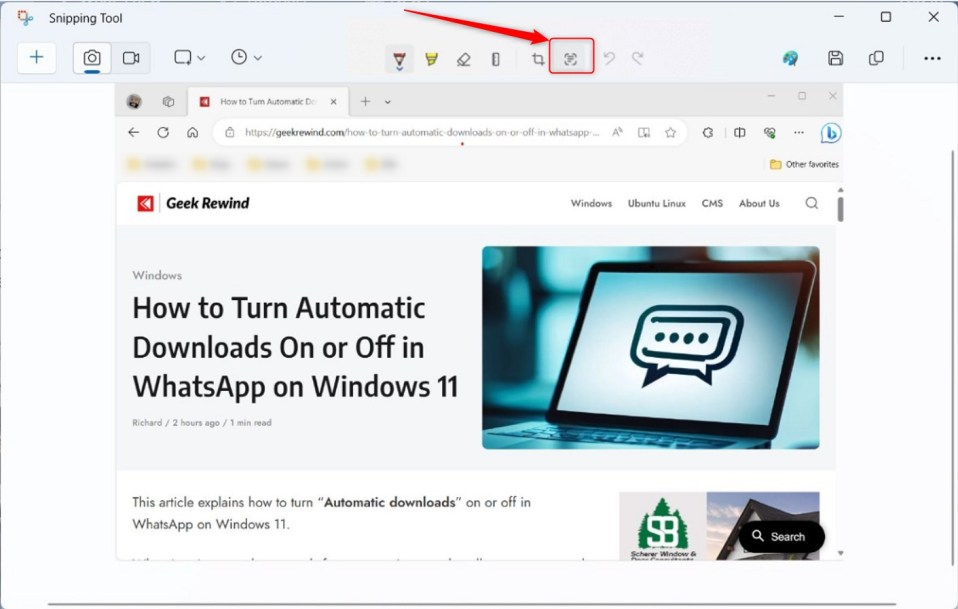
For å kopiere valgt tekst, bruk musen til å velge og markere teksten du vil kopiere. Deretter høyreklikker du på den valgte teksten og velger Kopier tekst med CTRL+C hurtigtaster.
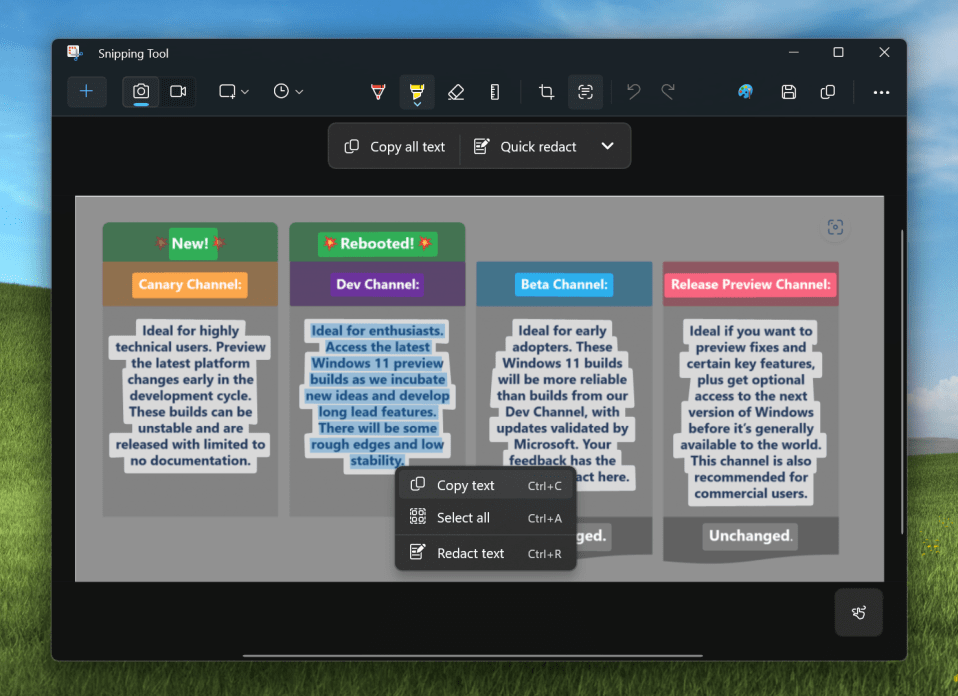
Når du er ferdig, klikker du på Teksthandlinger knappen på verktøylinjen igjen for å slutte å vise Teksthandlinger-skjermen.
Det burde gjøre det!
Referanse:
Konklusjon:
Dette innlegget viste deg hvordan du bruker den nylig utgitte tekstfangstfunksjonen i bilder ved å bruke klippeverktøyet i Windows 11. Hvis du finner noen feil ovenfor eller har noe å legge til, vennligst bruk kommentarskjemaet nedenfor.